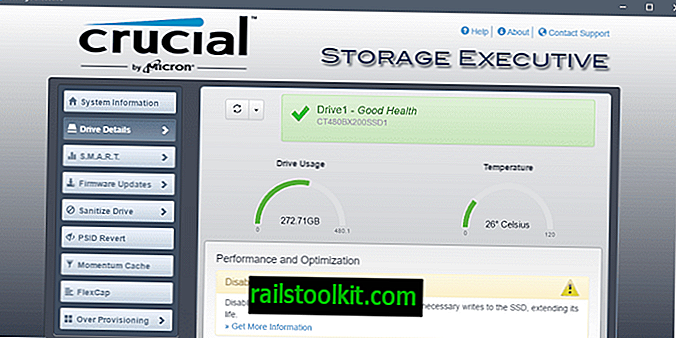Systém Windows může za určitých okolností nainstalovat ovladače pro vybraná zařízení, například grafickou kartu. K tomu dochází ve výchozím nastavení, například při nastavení zařízení, ale také k tomu může dojít, když společnost Microsoft posouvá aktualizace ovladačů prostřednictvím služby Windows Update.
Vydali jsme tutoriál - Jak zakázat aktualizace ovladačů z Windows Update - dříve zdůrazňující tři způsoby, jak zabránit společnosti Microsoft v instalaci ovladačů zařízení prostřednictvím Windows Update.
Pokud potřebujete posílit ochranu, například protože aktualizace Windows Update resetuje nastavení, které jste nakonfigurovali pomocí předchozího průvodce, může být tento tutoriál zvláště užitečný.
Může být také užitečné, pokud vám nevadí instalace ovladačů pro některá zařízení, ale pro ostatní je třeba ji zablokovat. Používáte-li například vlastní grafický profil pro svou grafickou kartu, možná nebudete chtít, aby aktualizace ovladačů společnosti Microsoft pro grafickou kartu vymazaly, že pokaždé, když k tomu dojde.
Blokovat instalace ovladačů pro konkrétní zařízení
Následující metoda vyžaduje přístup k Editoru zásad skupiny v systému Windows. To je vyhrazeno pro profesionální verze systému Windows. Zásady také fungují na všech verzích systému Windows od systému Windows Vista do systému Windows 10.
Proces zablokuje jakoukoli instalaci nebo aktualizaci ovladačů pro určená zařízení a má přednost před jakýmkoli jiným nastavením souvisejícím s instalací ovladačů zařízení ve Windows.
Příprava

Musíte se ujistit, že je nainstalován požadovaný ovladač. Pokud tomu tak je, skvělé, přejděte do druhého kroku procesu.
Pokud je aktuálně nainstalován ovladač Windows, proveďte následující:
- Stáhněte ovladač zařízení, který chcete nainstalovat.
- Odpojte počítač od Internetu. Můžete odpojit ethernetový kabel, deaktivovat WiFi nebo použít program jako Net Disabler nebo Vypnout internet.
- Otevřete Správce zařízení Windows:
- Klepněte na klávesu Windows na klávesnici, napište devmgmt.msc a stiskněte klávesu Enter.
- Vyhledejte zařízení v seznamu zařízení, klepněte na něj pravým tlačítkem a z kontextové nabídky vyberte vlastnosti.
- Přepněte na kartu Ovladače.
- Další krok závisí na verzi systému Windows. V systému Windows 7 vyberete odinstalaci a odinstalujete ovladač. V systému Windows 10 můžete místo toho vybrat pouze „odinstalovat zařízení“.
- Po odebrání ovladače Windows nainstalujte do počítače se systémem Windows požadovaný ovladač.
Vyhledejte ID hardwaru
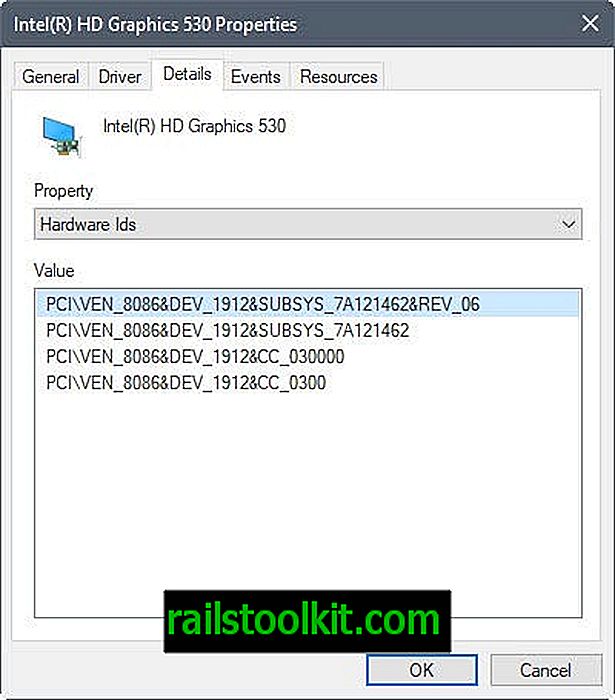
- Pokud je Správce zařízení již uzavřený, musíte znovu spustit. Pokyny, jak to provést, jsou uvedeny v bodě 3 výše.
- Vyhledejte zařízení znovu a v místní nabídce vyberte Vlastnosti.
- Poté přepněte na kartu podrobností.
- Z nabídky nahoře vyberte Hardware ID.
- Klepněte pravým tlačítkem myši na ID a v místní nabídce vyberte příkaz Kopírovat a zkopírujte jej do schránky Windows.
Blokovat instalace ovladače v systému Windows pro dané konkrétní zařízení
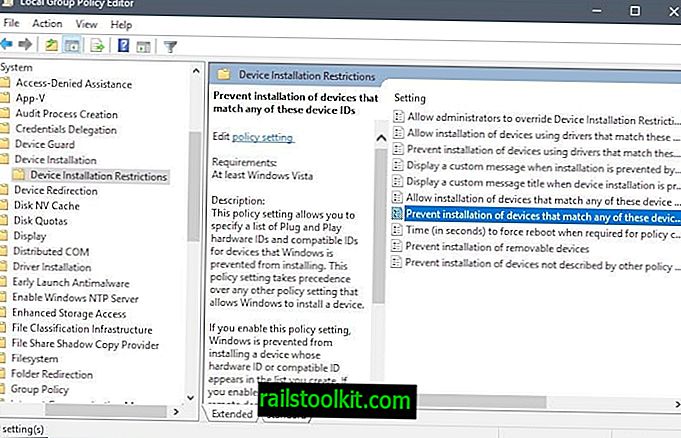
Takto blokujete instalaci ovladačů pro konkrétní zařízení na základě hardwarového ID zařízení:
- Klepněte na klíč Windows, zadejte gpedit.msc a stiskněte klávesu Enter. Otevře se Editor zásad skupiny v systému Windows.
- Přejděte na Konfigurace počítače> Šablony pro správu> Systém> Instalace zařízení> Omezení instalace zařízení.
- Poklepejte na "Zabránit instalaci zařízení, která odpovídají některému z těchto ID zařízení".
- Přepněte stav předvolby na povoleno.
- Poté klikněte na tlačítko show.
- Přidejte hardwarová ID pro zařízení, která nechcete, aby se systém Windows aktualizoval pod hodnotou (v každém řádku jedno zařízení). Můžete přidat hardwarová ID plug-and-play nebo kompatibilní ID. Uvědomte si, že stačí jeden hardwarový identifikátor, nemusíte přidávat všechny uvedené položky.
- Po dokončení klepněte na tlačítko ok.
Popis politiky:
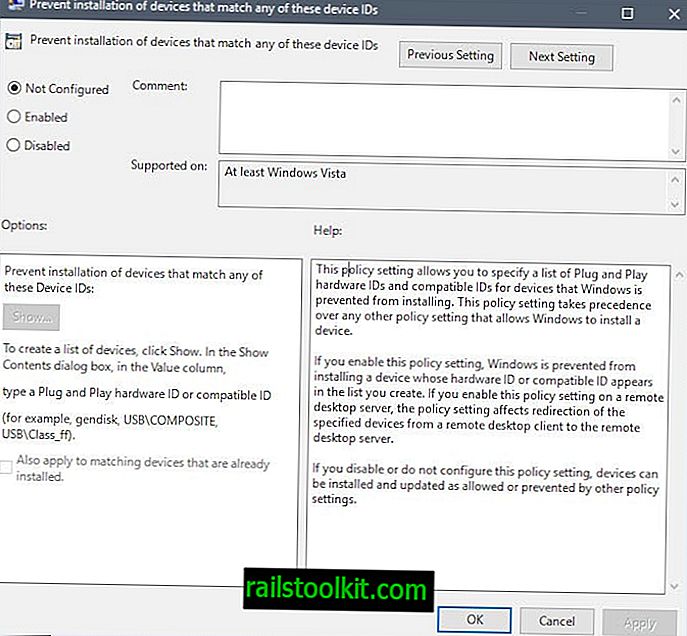
Toto nastavení zásad umožňuje určit seznam ID hardwaru Plug and Play a kompatibilních ID pro zařízení, kterým Windows nemůže nainstalovat. Toto nastavení zásad má přednost před jakýmkoli jiným nastavením zásad, které umožňuje systému Windows nainstalovat zařízení.
Pokud toto nastavení zásad povolíte, systému Windows nebude možné nainstalovat zařízení, jehož hardwarové ID nebo kompatibilní ID se zobrazí v seznamu, který vytvoříte. Pokud toto nastavení zásad povolíte na serveru vzdálené plochy, nastavení zásad ovlivní přesměrování určených zařízení ze klienta vzdálené plochy na server vzdálené plochy.
Pokud toto nastavení zásad zakážete nebo nenakonfigurujete, zařízení lze nainstalovat a aktualizovat podle povolení nebo zabránění jinými nastaveními zásad.
Další informace poskytuje společnost Microsoft na webových stránkách společnosti Technet.
Závěrečná slova
V této fázi můžete zařízení znovu připojit k internetu. Pokud jde o aktualizace ovladačů, systém Windows by nyní měl zařízení ignorovat.
Toto zabrání instalaci aktualizací ovladačů z jakéhokoli zdroje a pro aktualizaci ovladačů je nutné postup zopakovat výše.
Zdroje
- Další informace o zásadách instalace ovladače